 Computer-Tutorials
Computer-Tutorials
 Systeminstallation
Systeminstallation
 So passen Sie die Prioritätseinstellungen im Task-Manager an
So passen Sie die Prioritätseinstellungen im Task-Manager an
So passen Sie die Prioritätseinstellungen im Task-Manager an
Wie stelle ich die Task-Manager-Priorität ein? Nachfolgend sind die detaillierten und vollständigen Schritte aufgeführt, die ich hoffentlich Freunden in Not helfen kann. Klicken Sie zuerst mit der rechten Maustaste auf die Taskleiste, dann auf „Task-Manager“, dann oben auf „Details“, suchen Sie den Prozess, der priorisiert werden muss, klicken Sie mit der rechten Maustaste und wählen Sie „Priorität festlegen“ und schließlich können Sie dies im Menü tun rechts Benutzerdefinierte Einstellungen.
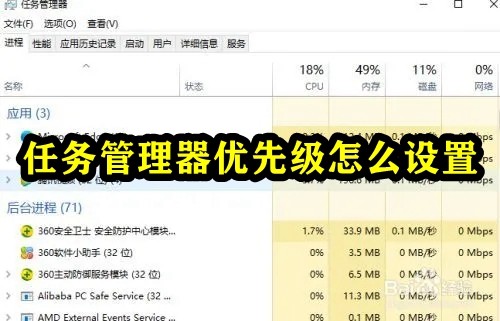
So legen Sie die Task-Manager-Priorität fest
1. Klicken Sie zunächst mit der rechten Maustaste auf die Taskleiste und dann auf „Task-Manager“.
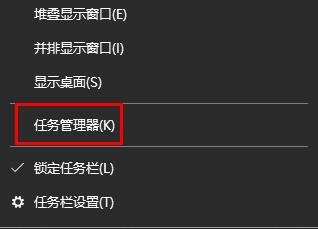
2. Klicken Sie dann oben auf „Details“.
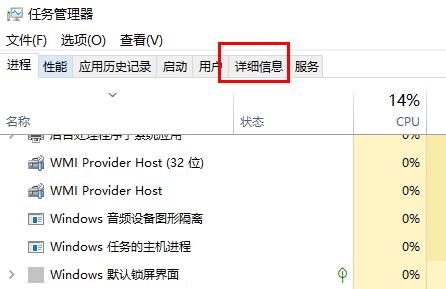
3. Suchen Sie den Prozess, der priorisiert werden muss, klicken Sie mit der rechten Maustaste und wählen Sie „Priorität festlegen“.
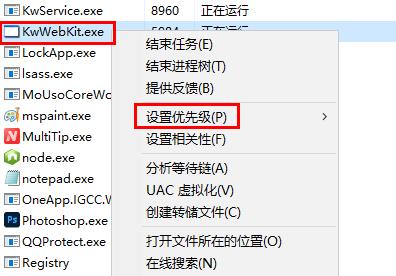
4. Abschließend können Sie die Einstellungen im Menü auf der rechten Seite anpassen.
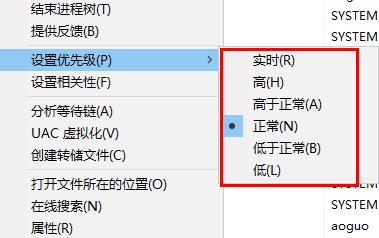
Das obige ist der detaillierte Inhalt vonSo passen Sie die Prioritätseinstellungen im Task-Manager an. Für weitere Informationen folgen Sie bitte anderen verwandten Artikeln auf der PHP chinesischen Website!

Heiße KI -Werkzeuge

Undress AI Tool
Ausziehbilder kostenlos

Undresser.AI Undress
KI-gestützte App zum Erstellen realistischer Aktfotos

AI Clothes Remover
Online-KI-Tool zum Entfernen von Kleidung aus Fotos.

Clothoff.io
KI-Kleiderentferner

Video Face Swap
Tauschen Sie Gesichter in jedem Video mühelos mit unserem völlig kostenlosen KI-Gesichtstausch-Tool aus!

Heißer Artikel

Heiße Werkzeuge

Notepad++7.3.1
Einfach zu bedienender und kostenloser Code-Editor

SublimeText3 chinesische Version
Chinesische Version, sehr einfach zu bedienen

Senden Sie Studio 13.0.1
Leistungsstarke integrierte PHP-Entwicklungsumgebung

Dreamweaver CS6
Visuelle Webentwicklungstools

SublimeText3 Mac-Version
Codebearbeitungssoftware auf Gottesniveau (SublimeText3)
 Wie installiere ich MacOS auf einer virtuellen VMware -Fusion -Maschine?
Jul 27, 2025 am 02:41 AM
Wie installiere ich MacOS auf einer virtuellen VMware -Fusion -Maschine?
Jul 27, 2025 am 02:41 AM
Das Installieren von MacOS in VMwareFusion Virtual Machine erfordert Vorbereitungswerkzeuge und die richtigen Schritte. 1. Bereiten Sie den MacOS -Computer, VMwareFusion (empfohlene Pro -Version), legale MacOS -Installationsbilder und Entlocker -Tools vor; 2. Wählen Sie beim Erstellen einer virtuellen Maschine den richtigen Systemtyp aus undzuweisen Sie angemessener Speicher, Speicher und CPU. 3. Wenn es nicht gestartet werden kann, verwenden Sie den Entlocker, um macOS zu unterstützen. 4. Wenn während des Installationsprozesses ein schwarzer Bildschirm, ein Formatierungsproblem oder ein Netzwerkfehler vorhanden sind, können Sie ihn lösen, indem Sie die Monitoreinstellungen einstellen, die Festplatte formatieren und den Netzwerkmodus konfigurieren. 5. Nach Abschluss der Installation installieren Sie vmwaretools rechtzeitig und optimieren Sie die Einstellungen, einschließlich freigegebener Ordner, fester Auflösungen und Systemaktualisierungen.
 Was zu tun ist, wenn die Windows -Installation steckt
Aug 06, 2025 am 03:45 AM
Was zu tun ist, wenn die Windows -Installation steckt
Aug 06, 2025 am 03:45 AM
Wait1–2 -styRsifdiskActivityContinues, AswindowsSetupMayAppearFrozenduringFileExpansionorUpdateinstallation.2.RecognizeNalalslowphasen wie "gotingDevicesReady" orfirstboot.3.forcerestartonlyafter2 stunden-noaktivitäts -powerbuttowerButton.4.
 Eine Anleitung zu benutzerdefinierten Windows -Installationsoptionen
Aug 01, 2025 am 04:48 AM
Eine Anleitung zu benutzerdefinierten Windows -Installationsoptionen
Aug 01, 2025 am 04:48 AM
Wählen Sie "Custom: InstallwindowSOLLY (Advanced)" furlControl, AsitallowsAcleanInstallThatremovesoldissuesSuseToPtimizeSperformance
 So lösen Sie 'Windows können die Microsoft Software -Lizenzbegriffe nicht finden'
Jul 27, 2025 am 03:28 AM
So lösen Sie 'Windows können die Microsoft Software -Lizenzbegriffe nicht finden'
Jul 27, 2025 am 03:28 AM
Wenn die Eingabeaufforderung "WindowsCannotFind the Microsoft Software -Lizenzierterms" angezeigt wird, ist der Hauptgrund, dass das System die Lizenzvereinbarungsdatei nicht finden kann. Die Lösung lautet wie folgt: 1. Überprüfen Sie, ob die Installationsmedien abgeschlossen sind. Verwenden Sie offizielle Tools, um das Start USB -Flash -Laufwerk neu zu gestalten und den ISO -Hash -Wert zu überprüfen. 2. Fügen Sie die Lizenzvereinbarungsdatei manuell hinzu, kopieren Sie Lizenz.RTF von einem normalerweise laufenden Windows -Computer zu den Installationsmedien und stellen Sie sicher, dass die Version übereinstimmt. 3. Ändern Sie die BIOS -Einstellungen, versuchen Sie, den Startmodus zu wechseln oder die SecureBoot -Funktion auszuschalten. V.
 So installieren Sie Windows in einem RAID -Array
Jul 25, 2025 am 01:46 AM
So installieren Sie Windows in einem RAID -Array
Jul 25, 2025 am 01:46 AM
Der Schlüssel zur Installation von Windows zu RAID -Arrays ist die korrekte Vorbereitung des Treibers und die Einrichtung von BIOS/RAID. 1. Laden Sie das entsprechende Modell des RAID -Controller -Treibers im Voraus herunter und bereiten Sie sie vor, um sicherzustellen, dass es mit der Windows -Version und der Systembitzahl übereinstimmt. 2. Setzen Sie den SATA -Modus auf RAID in BIOS und erstellen Sie ein Array durch das RAID -Tool, um sicherzustellen, dass der Status normal ist. 3. Importieren Sie den RAID -Treiber während des Installationsprozesses durch die Funktion "Lastantrieb", damit das Installationsprogramm das Array identifizieren kann. V. Führen Sie diese Schritte aus und die RAID -Installation wird reibungslos abgeschlossen.
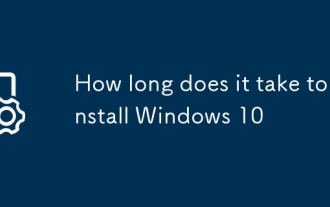 Wie lange dauert es, Windows 10 zu installieren?
Jul 23, 2025 am 02:24 AM
Wie lange dauert es, Windows 10 zu installieren?
Jul 23, 2025 am 02:24 AM
Die Installation von Windows 10 dauert normalerweise 30 Minuten bis 1 Stunde, abhängig von der Hardware- und Installationstyp. 1. Verwenden Sie SSD schneller als HDD; 2. Die saubere Installation ist zeitaufwändiger als ein Upgrade, was möglicherweise fast 60 Minuten betragen kann. 3. System -RAM und Prozessordrehzahl beeinflussen die Installationseffizienz; 4. Download Updates und Treiber beeinflussen auch die Zeit. 5. Wenn während der Installation Kompatibilitätsprobleme auftreten, wird die Dauer erweitert. 6. Verwenden Sie schnelle USB3.0, optimieren Sie die BIOS -Einstellungen und trennen Sie die Peripheriegeräte die Installationsgeschwindigkeit.
 So installieren Sie Windows auf einem Mac ohne Boot Camp
Jul 31, 2025 am 11:58 AM
So installieren Sie Windows auf einem Mac ohne Boot Camp
Jul 31, 2025 am 11:58 AM
Ohne Bootcamp ist die Installation von Windows auf Mac machbar und funktioniert für verschiedene Chips und Anforderungen. 1. Überprüfen Sie zuerst Kompatibilität: Der M1/M2 -Chip -Mac kann nicht Bootcamp verwenden. Es wird empfohlen, Virtualisierungstools zu verwenden. Der Intel Chip Mac kann manuell eine Start USB -Festplatte erstellen und in Partition installieren. 2. Die Verwendung von Virtual Machines (VMs) für M1 und über Chip -Benutzer: Windows ISO -Dateien, Virtualisierungssoftware (z. B. ParallelsDesktop oder UTM), mindestens 64 GB Freiraum, und vernünftigerweise zuweisen Ressourcen. 3.. Intelmac -Benutzer können es manuell installieren, indem Sie das USB -Laufwerk booten: USB -Laufwerk, Windowssio, Disku ist erforderlich
 So fehlerhaft bei einer fehlgeschlagenen Windows -Installation zubeheben
Aug 02, 2025 pm 12:53 PM
So fehlerhaft bei einer fehlgeschlagenen Windows -Installation zubeheben
Aug 02, 2025 pm 12:53 PM
VerififyThewindowsisoisfrommicrosoftandRecreatetheBootableUsbusingthemediacreationToolorRufuswithCorrectSettings; 2.SeSurehardwaremeetsRequeements, testramandstorageHealth und Disconnectunningaryperpherals;






